Samsung P2450H User Manual
Browse online or download User Manual for TVs & monitors Samsung P2450H. Samsung P2450H Betjeningsvejledning
- Page / 43
- Table of contents
- BOOKMARKS


- LCD-skjerm 1
- Innholdsfortegnelse 2
- 1 Viktige sikkerhetsregler 3
- 1-3 Sikkerhetsregler 5
- Installasjonsrelaterte 6
- Rengjøringsrelaterte 7
- Bruksrelaterte 8
- Forsiktig 9
- 2 Installere produktet 11
- 2-2 Installere stativet 12
- Installere produktet 2-2 13
- - Forsiktig 13
- 2-3 Slik fjerner du stativet 14
- 2-5 Koble til en PC 16
- 2-6 Koble til en HDMI-kabel 17
- 2-7 Koble til forsterker 18
- 2-8 Kensington-lås 19
- 3 Bruke produktet 20
- 3-3 Installere enhetsdriveren 22
- 3-4 Produktstyringsknapper 23
- PICTURE 25
- SIZE & POSITION 27
- SETUP&RESET 28
- INFORMATION 29
- 4 Installere programvaren 30
- 4-2 MagicTune 31
- 4-3 MultiScreen 33
- 5Feilsøking 34
- 5-2 Før du ber om service 35
- 5-3 Vanlige spørsmål 37
- 6 Mer informasjon 38
- 6-2 Strømsparingsfunksjon 39
- 6-3 Kontakt SAMSUNG WORLDWIDE 40
Summary of Contents
SyncMaster P2450HLCD-skjermBrukerveiledningUtseendet og fargen kan variere avhengig av modellen.
1-3 Viktige sikkerhetsreglerOpprettholde riktig kroppsstilling når du bruker dette produktet Det er viktig å la øynene hvile (5 minutter hver time) nå
Installere produktet 2-12 Installere produktet2-1 Innholdet i pakken • Pakk opp produktet og kontroller at alt av følgende innhold er inkludert.• Oppb
2-2 Installere produktet2-2 Installere stativet Før du monterer produktet, plasserer du det på et flatt og stabilt underlag så skjermen vender nedover
Installere produktet 2-2- ForsiktigIkke løft produktet når du bare holder i stativet
2-3 Installere produktet2-3 Slik fjerner du stativet Før du fjerner stativet, plasserer du det på et flatt og stabilt underlag så skjermen vender nedo
Installere produktet 2-42-4 Installere stativet for veggfestetDette produktet har et stativfeste på 100 mm x 100 mm som samsvarer med VESA-spesifikasj
2-5 Installere produktet2-5 Koble til en PC Tilkoblingsdelen kan variere avhengig av produktmodellen. 1. Koble produktet til en PC avhengig av videout
Installere produktet 2-62-6 Koble til en HDMI-kabel Koble HDMI-utgangsporten på din digitale utgangsenhet til [HDMI]-porten på produktet med HDMI-kabe
2-7 Installere produktet2-7 Koble til forsterkerKoble [DIGITAL AUDIO OUT]-kontakten på skjermen til den optiske inngangen på forsterkeren med en optis
Installere produktet 2-82-8 Kensington-låsKensington-låsEn Kensington-lås er en antityverienhet som gjør at brukerne kan låse produktet så de trygt ka
InnholdsfortegnelseVIKTIGE SIKKERHETSREGLERFør du starter . . . . . . . . . . . . . . . . . . . . . . . . . . . . . . . . . . . . . . . . . . . . .
3-1 Bruke produktet3 Bruke produktet3-1 Angi den optimale oppløsningen Hvis du slår på strømmen etter at du har kjøpt produktet, vises en melding på s
Bruke produktet 3-23-2 Tabell for standard signalmodus LCD-skjermen har en optimal oppløsning for den beste visuelle kvaliteten avhengig av skjermstør
3-3 Bruke produktet3-3 Installere enhetsdriveren Hvis du installerer enhetsdriveren, kan du angi riktig oppløsning og frekvens for produktet. Enhetsdr
Bruke produktet 3-43-4 ProduktstyringsknapperProduktstyringsknapper Trykk lett på en av styreknappene.Lampeknappene vises. IKON BESKRIVELSEMENU Trykk
3-4 Bruke produktetAUTO Trykk på [AUTO]-knappen for å justere skjerminnstillingene automatisk Denne funksjonen er kun tilgjengelig i analog modus. Hvi
Bruke produktet 3-53-5 Bruke skjermjusteringsmenyen (OSD: skjermmeny)Strukturen for skjermjusteringsmenyen (OSD: skjermmeny) PICTURETOPPMENYER UNDERME
3-5 Bruke produktet COLOR Denne er utilgjengelig når MagicBright er angitt til <Dynamic Contrast>-modus. MagicBright Gir forhåndsinnstilte bilde
Bruke produktet 3-5 SIZE & POSITIONMENY BESKRIVELSEMagicColor Viser naturlige farger tydeligere uten å endre bildekvaliteten ved å bruke vår egen
3-5 Bruke produktet SETUP&RESETMENY BESKRIVELSEH-Position Flytter posisjonen til visningsområdet på skjermen horisontalt. Denne funksjonen er bare
Bruke produktet 3-5 INFORMATIONLanguage Velg et språk til skjermmenyen. Det valgte språket brukes bare på skjermmenyen til produktet. Denne innstillin
Viktige sikkerhetsregler 1-11 Viktige sikkerhetsregler1-1 Før du starterIkoner som brukes i denne håndbokenBruke denne håndboken• Gjør deg selv oppmer
4-1 Installere programvaren4 Installere programvaren4-1 Natural ColorHva er Natural Color ?Denne programvaren fungerer bare for Samsung-produkter og
Installere programvaren 4-24-2 MagicTuneHva er MagicTune ? MagicTune er en programvare som er med på å overvåke justeringer ved å gi omfattende beskri
4-2 Installere programvaren4. Klikk på [Change or Remove Programs (Endre eller fjern programmer)] for å fjerne programvaren. 5. Velg [Yes (Ja)] for å
Installere programvaren 4-34-3 MultiScreenHva er MultiScreen ?MultiScreen lar brukerne bruke skjermen ved å dele den inn i flere deler.Installere prog
5-1 Feilsøking5Feilsøking5-1 Egendiagnose for skjerm • Du kan kontrollere om produktet fungerer som det skal ved å bruke funksjonen Egendiagnose.• Hvi
Feilsøking 5-25-2 Før du ber om service Kontroller følgende før du ber om ettersalgsservice. Hvis problemet fortsetter, kontakter du ditt nærmeste Sam
5-2 FeilsøkingFARGEN VISES I 16 BIT (16 FARGER). FARGEN HAR BLITT ENDRET ETTER ENDRING AV GRAFIKKORTET.Har du installert enhetsdriveren for produktet?
Feilsøking 5-35-3 Vanlige spørsmålVANLIGE SPØRSMÅL PRØV FØLGENDE!Hvordan kan jeg endre frekvensen på videosignalet? Du må endre frekvensen på grafikko
6-1 Mer informasjon6 Mer informasjon6-1 Spesifikasjoner Klasse B (Informasjonskommunikasjonsutstyr for hjemmebruk)Denne enheten har blitt registrert f
Mer informasjon 6-26-2 StrømsparingsfunksjonDette produktet tilbyr en strømsparingsfunksjon som automatisk slår av skjermen når produktet ikke brukes
1-2 Viktige sikkerhetsregler1-2 Juridisk ansvar og vedlikeholdVedlikehold av ekstern overflate og skjermSikre installasjonsområdet• Hold nødvendig avs
6-3 Mer informasjon6-3 Kontakt SAMSUNG WORLDWIDE • Om du har spørsmål eller synspunkter om Samsungs produkter, er du velkommen å kontakte SAMSUNG Supp
Mer informasjon 6-3HUNGARY 06-80-SAMSUNG(726-7864) http://www.samsung.com/huITALIA 800-SAMSUNG(726-7864) http://www.samsung.com/itLUXEMBURG 02 261 03
6-3 Mer informasjonPHILIPPINES 1800-10-SAMSUNG(726-7864)1800-3-SAMSUNG(726-7864)02-5805777http://www.samsung.com/phSINGAPORE 1800-SAMSUNG(726-7864) ht
Mer informasjon 6-46-4 Korrekt avhending av dette produktet (Avfall fra elektrisk og elektronisk utstyr) - Kun EuropaDenne merkingen som vises på prod
Viktige sikkerhetsregler 1-31-3 SikkerhetsreglerIkoner som brukes til sikkerhetsreglerTegnenes betydningStrømrelaterte Følgende bilder er til din refe
1-3 Viktige sikkerhetsreglerForsiktigInstallasjonsrelaterte AdvarselIkke koble fra strømledningen mens produk-tet er i bruk.• Ellers kan det oppstå sk
Viktige sikkerhetsregler 1-3ForsiktigRengjøringsrelaterteIkke la produktet falle i bakken mens du flyt-ter det. • Dette kan føre til et problem med pr
1-3 Viktige sikkerhetsreglerForsiktigBruksrelaterteAdvarselUnngå å spraye rengjøringsmidler direkte på produktet.• Dette kan føre til misfarging eller
Viktige sikkerhetsregler 1-3ForsiktigIkke flytt produktet ved å dra i strømledning-en eller antennekabelen.• Hvis du gjør det, kan det føre til elektr
More documents for TVs & monitors Samsung P2450H





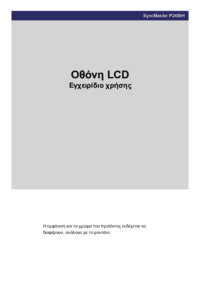
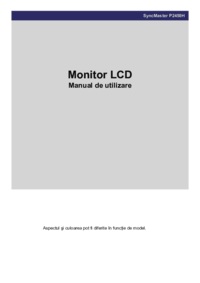

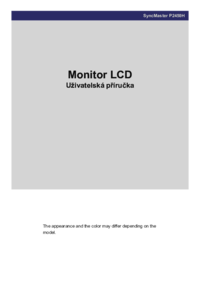
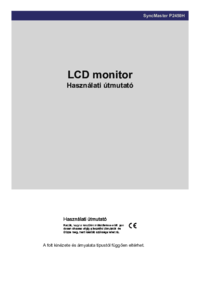



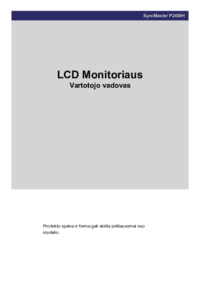










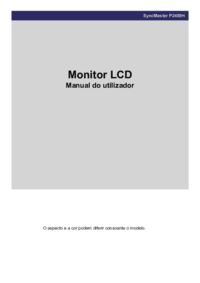










 (162 pages)
(162 pages) (73 pages)
(73 pages) (68 pages)
(68 pages) (80 pages)
(80 pages) (61 pages)
(61 pages) (33 pages)
(33 pages) (122 pages)
(122 pages) (59 pages)
(59 pages) (50 pages)
(50 pages)







Comments to this Manuals